Yeni Başlayanlar İçin Rehber: Dragon Age Origins Ultimate Edition'ı Modlama
Dragon Age Origins Ultimate Edition’ı nasıl modlayabilirim? Dragon Age Origins Ultimate Edition’ı modlamaya yeni başlayanlar için hazırladığımız …
Makaleyi Okuyun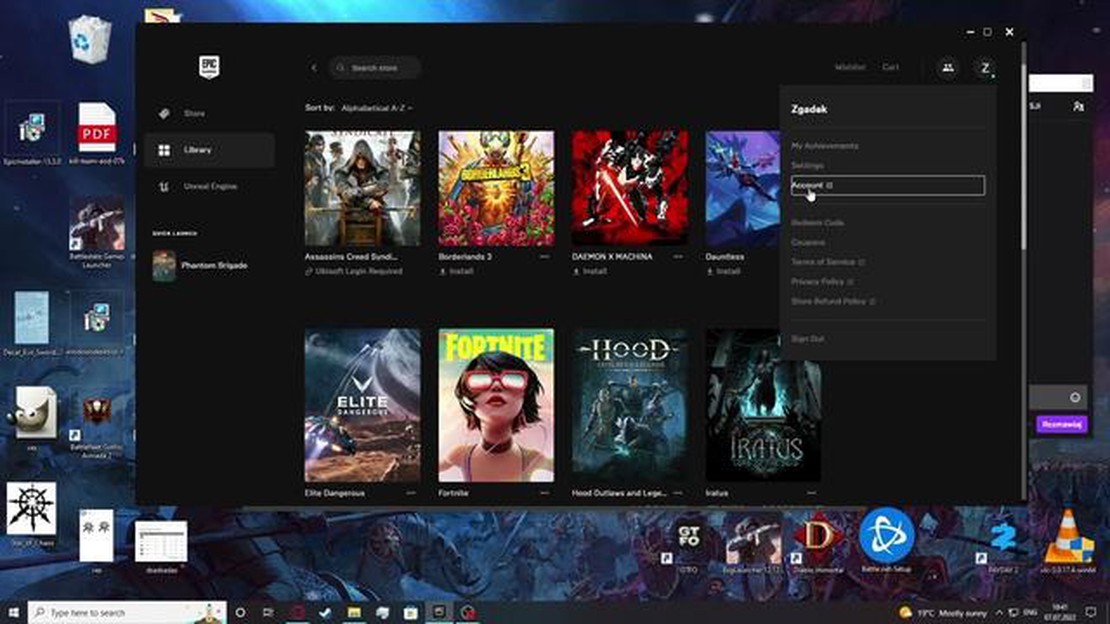
En yeni oyunları oynamayı seven bir oyun tutkunu musunuz? Eğer öyleyse, büyük ihtimalle Epic Games Store’dan oyun satın almışsındır. Çok çeşitli oyunlar mevcut olduğundan, satın aldığın oyunları nasıl bulacağını ve erişeceğini bilmek önemlidir. İster sevdiğin bir oyunu tekrar ziyaret etmek ister yeni bir sürümü denemek istiyor ol, bu kılavuz sana bu süreçte adım adım yol gösterecek.
Öncelikle, satın aldığın tüm oyunların Epic Games Kütüphanende bulunabileceğini belirtmek önemlidir. Kütüphanene erişmek için bilgisayarında Epic Games Başlatıcısı’nı açman yeterli. Açtıktan sonra, başlatıcının üst kısmındaki “Kütüphane” sekmesine tıkla. Burada, Epic Games Store’dan satın aldığın veya kullandığın tüm oyunların bir listesini bulacaksın.
Oynamak istediğin oyunu bulduğunda, yükleme işlemini başlatmak için simgesine tıklaman yeterli. Oyunun boyutuna bağlı olarak bu işlem biraz zaman alabilir. Yüklendikten sonra, oyunu başlatmak ve oynamaya başlamak için kütüphanendeki oyun simgesine tıklayabilirsin.
Geniş bir oyun kitaplığınız varsa, kitaplık sayfasının üst kısmındaki arama çubuğunu kullanmayı yararlı bulabilirsiniz. Bu, uzun bir listede gezinmek zorunda kalmadan aradığınız oyunu hızlı bir şekilde bulmanızı sağlar. Oyunun adını yazmanız yeterlidir ve sonuçlarda görünecektir.
Oyunlarına Epic Games Başlatıcısı üzerinden erişmenin yanı sıra, Epic Games hesabın üzerinden çevrimiçi olarak da erişebilirsin. Epic Games web sitesini ziyaret et ve hesabına giriş yap. Buradan, satın aldığın oyunların bir listesini görebilir ve onları bilgisayarına kolayca yükleyebilirsin.
Epic Games Store’dan oyun satın aldığınızda, oyunları nasıl bulacağınızı ve onlara nasıl erişeceğinizi bilmek önemlidir. Neyse ki bu süreç basit ve anlaşılırdır.
Satın aldığın oyunları bulmak için öncelikle bilgisayarında Epic Games Başlatıcısı’nı açman gerekir. Bu başlatıcı, satın aldığın oyunlar da dahil olmak üzere tüm Epic Games içeriğinin merkezidir. Epic Games Başlatıcısı’nı yüklemediysen, resmi Epic Games web sitesinden indirebilirsin.
Epic Games Başlatıcısı’nı açtıktan sonra Epic Games hesabına giriş yapman gerekecek. Giriş yaptıktan sonra Mağaza Vitrini sayfasına yönlendirileceksin. Buradan, başlatıcının üst kısmında bulunan Kütüphane sekmesine tıklayarak kütüphanene gidebilirsin.
Kütüphanenizdeyken, satın aldığınız oyunların bir listesini göreceksiniz. Bu oyunlar Yüklü, Yüklemeye Hazır ve Gizli gibi kategorilere göre düzenlenmiştir. Sahip olduğunuz tüm oyunları görüntüleyecek olan kitaplıktaki Tümü sekmesini seçerek satın aldığınız oyunları kolayca bulabilirsiniz.
Belirli bir oyunu arıyorsanız, hızlı bir şekilde bulmak için kütüphanenin üst kısmındaki arama çubuğunu kullanabilirsiniz. Oyunun adını yazmaya başlamanız yeterlidir; siz yazdıkça kütüphane sonuçları filtreleyecek ve istediğiniz oyunu bulmanızı kolaylaştıracaktır.
Satın aldığınız oyunu bulduktan sonra üzerine tıklayarak kurulum seçenekleri, sistem gereksinimleri ve mevcut güncellemeler gibi daha fazla ayrıntıya erişebilirsiniz. Buradan, oyunu yüklemeyi seçebilir veya bilgisayarınızda zaten yüklüyse doğrudan başlatabilirsiniz.
Özetle, satın aldığınız oyunları Epic Games Store’da bulmak basit bir işlemdir. Epic Games Başlatıcısı’nı açarak, hesabınıza giriş yaparak ve kütüphanenize giderek satın aldığınız tüm oyunları kolayca bulabilir ve erişebilirsiniz. İster yeni bir oyun yüklemeye ister daha önce yüklediğin bir oyunu başlatmaya hazır ol, Epic Games Store oyun kütüphaneni yönetmek için kullanıcı dostu bir arayüz sunar.
Epic Games Store’daki oyun kütüphanene erişmek için birkaç basit adımı izlemen gerekir. İlk olarak, bilgisayarında Epic Games başlatıcısını aç. Eğer yüklemediysen, Epic Games web sitesinden indirebilirsin.
Başlatıcıyı açtıktan sonra, ekranın üst kısmındaki “Kütüphane” sekmesine tıkla. Bu sizi, satın aldığınız veya ücretsiz olarak indirdiğiniz tüm oyunları görebileceğiniz oyun kitaplığınıza götürecektir. Geniş bir kitaplığınız varsa belirli bir oyunu bulmak için arama çubuğunu da kullanabilirsiniz.
Varsayılan olarak, oyun kitaplığınız bilgisayarınıza yüklediğiniz tüm oyunları gösterecektir. Şu anda yüklü olmayanlar da dahil olmak üzere sahip olduğunuz tüm oyunları görmek istiyorsanız, “Yüklü” etiketli açılır menüye tıklayın ve seçeneklerden “Tümü “nü seçin. Bu, kitaplığınızda sahip olduğunuz tüm oyunları gösterecektir.
Oyun kitaplığınızı düzenlemek istiyorsanız, oyunlarınızı gruplandırmak için kategoriler ve koleksiyonlar oluşturabilirsiniz. Yeni bir kategori oluşturmak için ekranın sağ tarafındaki “Yönet” düğmesine tıklayın ve ardından “Yeni Kategori Oluştur “u seçin. Daha sonra oyunları düzenlemek için yeni kategoriye sürükleyip bırakabilirsiniz.
Oyun kitaplığınızı düzenlemenin yanı sıra, oyunlarınızın nasıl görüntüleneceğini de özelleştirebilirsiniz. Görünümü ızgara veya liste düzeni olarak değiştirebilir ve oyunlarınızı başlık, boyut veya son oynanan oyun gibi çeşitli kriterlere göre sıralayabilirsiniz. Bu, oynamak istediğiniz oyunları kolayca bulmanıza ve erişmenize yardımcı olabilir.
Genel olarak, Epic Games Store’daki oyun kitaplığınıza erişmek basit bir işlemdir. Birkaç tıklama ile sahip olduğunuz tüm oyunları görüntüleyebilir, yönetebilir ve en sevdiğiniz oyunları kolayca bulup oynayabilirsiniz. Mutlu oyunlar!
Ayrıca Okuyun: Bingo Blitz gerçek paralı bir uygulama mı?
Epic Games Store’dan oyun satın aldığında, oynamaya başlamak için oyunları nasıl bulacağını ve onlara nasıl erişeceğini bilmek önemlidir. İşte satın aldığın oyunları bulmanın adımları:
Satın aldığınız oyunu bulduğunuzda, ona erişmek için birkaç farklı seçeneğiniz vardır:
Ayrıca Okuyun: Gears of War: Ultimate Edition 3 oyunu da içeriyor mu?
Koleksiyonunuzu daha iyi yönetmenize yardımcı olması için kitaplığınızı “Tüm Oyunlar”, “Yüklü Oyunlar” ve “Kaldırılmış Oyunlar” gibi farklı kategorilere göre sıralayabileceğinizi de belirtmek gerekir.
Bu basit adımları izleyerek, Epic Games Store’da satın aldığınız oyunları kolayca bulabilir ve erişebilir, böylece oynamak istediğinizde en sevdiğiniz oyunlara doğrudan atlayabilirsiniz.
Epic Games Store’dan oyunları başarıyla satın aldıktan sonra, oyunlara kolayca erişebilir ve oynamak için bilgisayarınıza indirebilirsiniz. İndirdiğin oyunlara erişmek için izleyeceğin adımlar şunlardır:
En son özelliklere ve iyileştirmelere erişmek için Epic Games Store uygulamanızı güncel tutmayı unutmayın. İndirdiğin oyunların tadını çıkar ve oynarken iyi eğlenceler!
Epic’te satın aldığın oyunları bulma veya bunlara erişme konusunda herhangi bir sorun yaşıyorsan, sorunu çözmek için deneyebileceğin birkaç sorun giderme adımı var.
1. Bilgisayarını yeniden başlat: Bazen basit bir yeniden başlatma, soruna neden olabilecek geçici aksaklıkları veya hataları düzeltebilir.
2. İnternet bağlantınızı kontrol edin: Oyunlarınıza düzgün bir şekilde erişmek için sabit bir internet bağlantınız olduğundan emin olun. Bağlantınız yavaş veya dengesizse, satın aldığınız oyunları bulma ve erişme yeteneğinizi etkileyebilir.
3. Epic Games başlatıcını güncelle: Epic Games başlatıcısının en son sürümünü kullandığından emin ol. Başlatıcıyı güncellemek, eski sürümlerde mevcut olabilecek hataları veya sorunları gidermeye yardımcı olabilir.
4. Önbelleği temizle: Epic Games başlatıcısının önbelleğini temizlemek, oyunlarına erişmeni etkiliyor olabilecek geçici veri çakışmalarını çözmene yardımcı olabilir. Önbelleğin nasıl temizleneceğine ilişkin talimatları genellikle Epic Games destek web sitesinde bulabilirsin.
5. Üçüncü taraf yazılımları devre dışı bırak: Antivirüs programları veya güvenlik duvarları gibi bazı üçüncü taraf yazılımlar, Epic Games başlatıcısının düzgün çalışmasını engelleyebilir. Bu programları geçici olarak devre dışı bırakmak, soruna neden olup olmadıklarını belirlemeye yardımcı olabilir.
6. Epic Games destek ekibiyle iletişime geç: Yukarıdaki sorun giderme adımlarından hiçbiri başarılı olmazsa, Epic Games destek ekibiyle iletişime geçmen gerekebilir. Size daha fazla yardım sağlayabilecek ve yaşadığınız sorunları çözmenize yardımcı olabileceklerdir.
Bu sorun giderme adımlarını izleyerek ve gerekirse destek ekibine ulaşarak, satın aldığın oyunları Epic’te sorunsuz bir şekilde bulabilir ve bunlara erişebilirsin.
Evet, Epic Games hesabına her bir cihazda giriş yaptığın sürece satın aldığın oyunlara birden fazla cihazdan erişebilirsin. Epic Games Başlatıcısı’nı istediğin cihaza indir, oturum aç ve satın aldığın oyunlara kütüphanenden erişebileceksin.
Evet, Epic Games Store oyun kütüphaneni düzenlemek ve filtrelemek için seçenekler sunar. Oyunlarını kategorilere ayırmak için koleksiyonlar oluşturabilir ve kütüphanende kolayca gezinmek için platform, tür ve çıkış tarihi gibi filtreleri kullanabilirsin. Bu özelliklere erişmek için Epic Games Başlatıcısı’nın sol alt köşesindeki profil adınıza tıklayın ve “Kütüphane “yi seçin. Buradan, oyun kütüphaneni yönetmek için “Koleksiyonlar” ve “Filtreler” sekmelerine tıklayabilirsin.
Evet, daha önce Epic Games Store’dan satın aldığın bir oyunu yeniden yükleyebilirsin. Oyun zaten kütüphanendeyse, kütüphanedeki kutucuğuna tıklayabilir ve “Yükle” seçeneğini seçebilirsin. Oyun kütüphanende değilse, Epic Games Store’da arayabilir ve oyunun ücretsiz olup olmamasına bağlı olarak “Satın Al” veya “Al” düğmesine tıklayabilirsin. Oyun daha sonra kütüphanene eklenecek ve yüklemeye devam edebilirsin.
Epic Games Başlatıcısı’nı bilgisayarından silersen, satın aldığın oyunlar Epic Games hesabınla ilişkili kalmaya devam eder. Bu, başlatıcıyı yeniden yükledikten veya farklı bir cihaza yükledikten sonra bile satın aldığın oyunlara kütüphanenden erişebileceğin ve indirebileceğin anlamına gelir. Başlatıcıyı silmek, oyun kütüphaneni veya satın aldığın oyunları silmez.
Dragon Age Origins Ultimate Edition’ı nasıl modlayabilirim? Dragon Age Origins Ultimate Edition’ı modlamaya yeni başlayanlar için hazırladığımız …
Makaleyi OkuyunGoku black’i kim öldürdü? Popüler anime serisi Dragon Ball Super’de tanıtılmasından bu yana Goku Black, Dragon Ball evrenindeki en ilgi çekici ve …
Makaleyi OkuyunGenshin Impact için hediye kartı kullanabilir misiniz? Popüler oyun Genshin Impact’in hayranı mısınız? Öyleyse, bu heyecan verici RPG macerası için …
Makaleyi OkuyunGenshin Impact hazinesini nereden topluyorsunuz? Genshin Impact, miHoYo tarafından geliştirilen bir açık dünya aksiyon rol yapma oyunudur. Oyuncular …
Makaleyi OkuyunAmazon’da kredi kartı numaranızı nasıl kaldırabilirsiniz? Online alışveriş söz konusu olduğunda Amazon, kolaylık ve geniş bir ürün yelpazesi sunan en …
Makaleyi OkuyunÇin fırlatma yıldızlarının bulundurulması kanunen yasaklanmış mıdır? Şurikenler olarak da bilinen fırlatma yıldızları uzun zamandır ninja savaşçıları …
Makaleyi Okuyun